怎么添加word桌面快捷方式
更新时间:2024-04-14 13:59:29作者:xiaoliu
在使用Windows 10系统时,我们经常会需要使用到Word文档编辑软件,为了提高工作效率,我们可以在桌面上添加Word的快捷方式,方便随时打开并使用。在Win10系统中,添加Word快捷方式非常简单。只需要右键点击桌面空白处,选择新建-快捷方式,然后在弹出的窗口中输入Word的安装路径,点击下一步并命名快捷方式即可。这样一来我们就可以在桌面上直接双击图标,快速打开Word软件,轻松编辑文档。
具体方法:
1.打开电脑桌面没有word文档的快捷方式。

2.打开开始菜单,点击microsoft office,在microsoft word图标上右击。
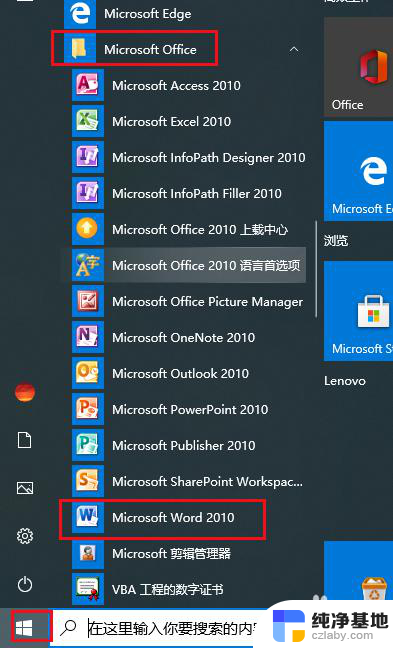
3.打开菜单,点击更多,打开文件位置。
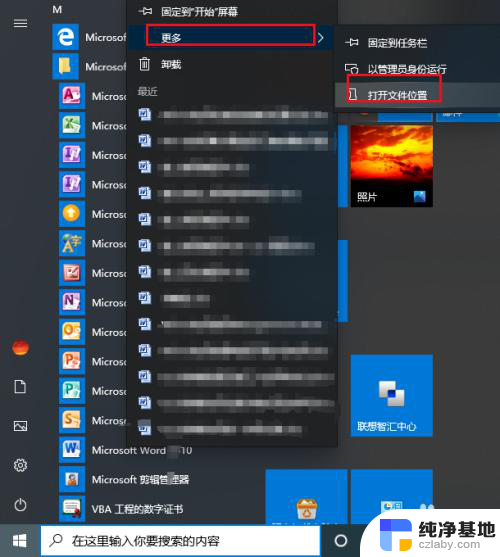
4.可以看到microsoft office程序所有图标都在这里,在word图标上右击。点击发送到,桌面快捷方式。
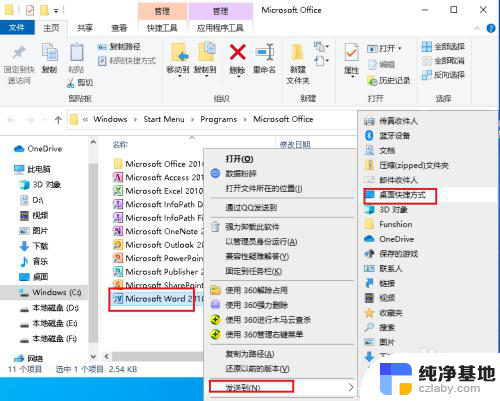
5.回到桌面word文档的快捷方式添加完成。
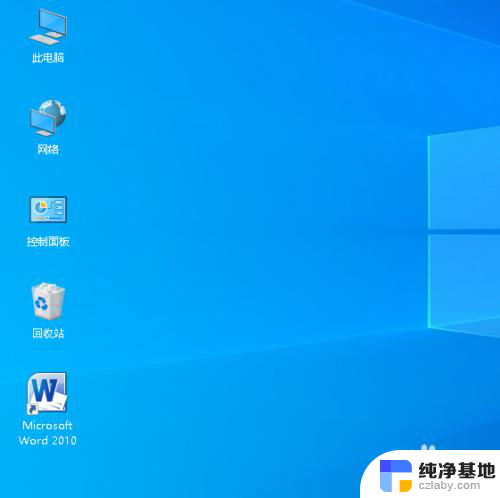
6.可以使用上边方法都常用的excel、PPT都添加到桌面方便使用。
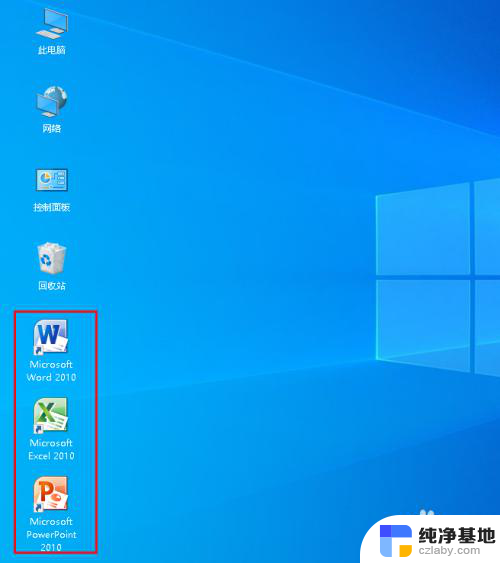
7.注意:win10系统和以前版本不一样,不能从开始菜单直接发送快捷方式。只能从程序位置文件夹发送添加。
以上就是如何添加Word桌面快捷方式的全部内容,有需要的用户可以按照以上步骤进行操作,希望对大家有所帮助。
- 上一篇: 怎么把电脑桌面任务栏调到下面
- 下一篇: win10哪里看激活时间
怎么添加word桌面快捷方式相关教程
-
 如何创建word快捷方式到桌面
如何创建word快捷方式到桌面2023-11-16
-
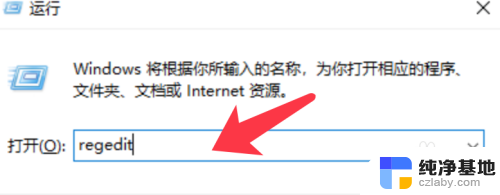 如何添加右键快捷方式
如何添加右键快捷方式2024-04-22
-
 windows10我的电脑怎么添加到桌面
windows10我的电脑怎么添加到桌面2024-04-06
-
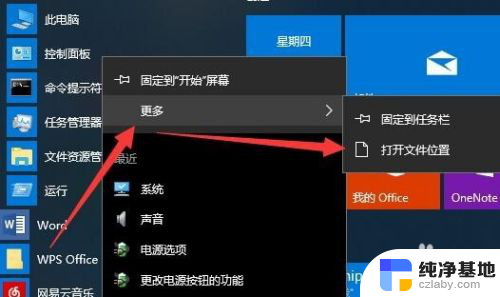 控制面板图标怎么添加到桌面
控制面板图标怎么添加到桌面2024-04-11
win10系统教程推荐
- 1 window10专业版是什么样的
- 2 如何查看系统激活码
- 3 电脑任务栏开始菜单不见了
- 4 电脑硬盘48位恢复密钥
- 5 应用开机启动怎么设置
- 6 调节字体大小在哪里
- 7 调整电脑显示器亮度
- 8 电脑系统自带的杀毒软件在哪里
- 9 win10专业版免费永久激活密钥
- 10 win10的裁剪图片的工具